উইনজিপ [সহজ গাইড] ব্যবহার করে কীভাবে জিপ ফাইলগুলিকে মার্জ এবং বিভক্ত করবেন
- বড় ফাইলগুলি অনলাইনে ভাগ করে নেওয়ার চেষ্টা করার সময় জিপ ফাইলগুলি মার্জ করা এবং বিভক্ত করা খুব কার্যকর হতে পারে।
- এই গাইডটি আপনাকে কোনও সময় না হারাতে এই কাজটি অর্জনের জন্য প্রয়োজনীয় পদক্ষেপগুলির একটি দ্রুত ওভারভিউ দেয় offers
- আমাদের পুঙ্খানুপুঙ্খ উইনজিপ ওয়েবপৃষ্ঠাটি পড়ে এই বিষয়টিকে আরও সন্ধান করুন ।
- আমাদের ফাইল ওপেনার বিভাগে অন্যান্য দরকারী ধাপে ধাপে গাইড অন্তর্ভুক্ত রয়েছে, তাই এটি পরীক্ষা করে দেখুন।
বিভিন্ন পিসি সমস্যা সমাধানের জন্য, আমরা ড্রাইভারফিক্সের পরামর্শ দিই: এই সফ্টওয়্যারটি আপনার ড্রাইভারগুলিকে চালিয়ে যাবে এবং এইভাবে আপনাকে কম্পিউটারের সাধারণ ত্রুটি এবং হার্ডওয়্যার ব্যর্থতা থেকে রক্ষা করবে। 3 টি সহজ পদক্ষেপে এখন আপনার সমস্ত ড্রাইভার পরীক্ষা করুন:
- ড্রাইভারফিক্স ডাউনলোড করুন (যাচাই করা ডাউনলোড ফাইল)।
- সমস্ত সমস্যাযুক্ত ড্রাইভার খুঁজে পেতে শুরু স্ক্যান ক্লিক করুন ।
- নতুন সংস্করণ পেতে এবং সিস্টেমের ত্রুটিগুলি এড়ানোর জন্য ড্রাইভার আপডেট করুন ক্লিক করুন ।
- ড্রাইভারফিক্স এই মাসে 502,786 পাঠক ডাউনলোড করেছেন।
জিপ ফাইলগুলিকে একত্রীকরণ এবং বিভক্ত করার দক্ষতা থাকা যদি আপনি কর্মে বিশাল সংখ্যক ফাইল উপস্থাপনের জন্য প্রস্তুত হয়ে থাকেন বা আপনি যদি সেই পরিবারগুলির এবং বন্ধুদের সাথে সেই অবকাশের ছবিগুলি কার্যকরভাবে ভাগ করতে চান তবে তা গুরুত্বপূর্ণ can
এই কাজের জন্য সেরা সরঞ্জামটি এখন পর্যন্ত শক্তিশালী উইনজিপ, আপনাকে মাউসের কয়েকটি ক্লিকের সাথে অভূতপূর্ব রূপান্তর গতি এবং দক্ষ ফাইল সংক্ষেপণের প্রস্তাব দিচ্ছে।
জিপ ফাইলগুলি বিভক্ত করা খুব কার্যকর হতে পারে যদি আপনি একটি বড় ফাইল ভাগ করে নেওয়ার পরিকল্পনা করছেন।
কোনও সার্ভার থেকে একটি বড় ফাইল ডাউনলোড করার চেষ্টা করার সময় ব্যবহারকারীরা ডাউনলোডের সমস্যার মুখোমুখি হতে পারে, তবে এটি বেশ কয়েকটি সংরক্ষণাগারে বিভক্ত হয়ে গেলে পুরো প্রক্রিয়াটি আরও সহজ হয়ে যায়।
অন্যদিকে, জিপ ফাইলগুলি মার্জ করা আপনাকে ফাইলটি বিভক্ত করার প্রক্রিয়াটিকে বিপরীত করতে দেয়, ফলে আপনাকে এর সম্পূর্ণতা অ্যাক্সেস দেয়।
আজকের গাইডে আমরা কীভাবে এই সফ্টওয়্যারটি ব্যবহার করে জিপ ফাইলগুলিকে একত্রীকরণ এবং বিভক্ত করতে পারি তা আবিষ্কার করব, তাই এটি পড়তে ভুলবেন না।
উইনজিপ ব্যবহার করে আমি কীভাবে ফাইলগুলি মার্জ এবং বিভক্ত করতে পারি?
জিপ ফাইলগুলি বিভক্ত করুন
একটি বিদ্যমান ফাইলকে ছোট ছোট টুকরো টুকরো করুন
- উইনজিপ- এ ফাইলটি খুলুন ।
- সেটিংস ট্যাবে ক্লিক করুন ।
![উইনজিপ [সহজ গাইড] ব্যবহার করে কীভাবে জিপ ফাইলগুলিকে মার্জ এবং বিভক্ত করবেন](https://howto.mediadoma.com/wp-content/uploads/2021/03/post-67535-60501edaf14e5.png)
- নির্বাচন করুন স্প্লিট ড্রপডাউন বক্স এবং টুকরা আকার চয়ন (চয়ন কাস্টম সাইজ আপনি একটি নির্দিষ্ট আকার সেট করতে চান করে থাকেন)।
![উইনজিপ [সহজ গাইড] ব্যবহার করে কীভাবে জিপ ফাইলগুলিকে মার্জ এবং বিভক্ত করবেন]()
- খুলুন সরঞ্জাম ট্যাব ।
- মাল্টি-পার্ট জিপ ফাইল বিকল্পটি ক্লিক করুন ।
![উইনজিপ [সহজ গাইড] ব্যবহার করে কীভাবে জিপ ফাইলগুলিকে মার্জ এবং বিভক্ত করবেন](https://howto.mediadoma.com/wp-content/uploads/2021/03/post-67535-60501edd3d674.png)
- বিভক্ত উইন্ডোর ভিতরে, আপনার ফাইলের আউটপুট অবস্থান চয়ন করুন।
- আপনার ফাইলের জন্য একটি নাম চয়ন করুন এবং ঠিক আছে ক্লিক করুন ।
একটি নতুন বিভক্ত জিপ ফাইল তৈরি করুন
- আপনার বিভক্ত জিপ ফাইলটিতে আপনি যে ফাইল বা ফোল্ডার যুক্ত করতে চান তা নির্বাচন করুন।
- এগুলিতে ডান ক্লিক করুন এবং সাবমেনু থেকে একটি স্প্লিট জিপ ফাইল তৈরি করুন বিকল্পটি নির্বাচন করুন ।
![উইনজিপ [সহজ গাইড] ব্যবহার করে কীভাবে জিপ ফাইলগুলিকে মার্জ এবং বিভক্ত করবেন]()
- আপনার আউটপুট ফাইলের ফাইলের নাম এবং গন্তব্য নির্বাচন করুন।
- তৈরি ক্লিক করুন ।
দ্রষ্টব্য: আপনি যদি প্রতিটি জিপ টুকরো জন্য নির্দিষ্ট ফাইলের আকার চয়ন করতে চান তবে পূর্বে উপস্থাপিত সমাধান থেকে 2 এবং 3 পদক্ষেপ অনুসরণ করুন।
জিপ ফাইলগুলি মার্জ করুন
একটি জিপ আউটপুট সহ
- বিভক্ত জিপ ফাইলগুলির অবস্থানে নেভিগেট করুন।
- আপনি একত্রিত করতে চান এমন জিপ ফাইলগুলি নির্বাচন করুন।
![উইনজিপ [সহজ গাইড] ব্যবহার করে কীভাবে জিপ ফাইলগুলিকে মার্জ এবং বিভক্ত করবেন](https://howto.mediadoma.com/wp-content/uploads/2021/03/post-67535-60501edf834bd.png)
- নির্বাচনটি ডান-ক্লিক করুন এবং জিপ ফাইলটিতে যুক্ত / সরান চয়ন করুন।
![উইনজিপ [সহজ গাইড] ব্যবহার করে কীভাবে জিপ ফাইলগুলিকে মার্জ এবং বিভক্ত করবেন]()
- প্রক্রিয়াটি শেষ হওয়ার জন্য অপেক্ষা করুন।
জিপ সংরক্ষণাগারগুলিতে পাওয়া ফাইল / ফাইলগুলি বের করতে
- নীচে চিত্রের মতো WinZip প্রকারের সাহায্যে ফাইলটি নীচে স্ক্রোল করুন এবং সন্ধান করুন।
![উইনজিপ [সহজ গাইড] ব্যবহার করে কীভাবে জিপ ফাইলগুলিকে মার্জ এবং বিভক্ত করবেন](https://howto.mediadoma.com/wp-content/uploads/2021/03/post-67535-60501ee1e7b45.png)
- এটি WinZip এ খোলার জন্য এটিতে ডাবল ক্লিক করুন (যদি আপনার ডিফল্ট হিসাবে অন্য আরচিভার থাকে তবে ওপেনটি ব্যবহার করুন এবং উইনজিপ চয়ন করুন)।
- যে উইন্ডোটি উপস্থিত হবে তা থেকে আপনার প্রয়োজনীয়তার সাথে সর্বোত্তম অনুসারে বিকল্পটি চয়ন করুন।
![উইনজিপ [সহজ গাইড] ব্যবহার করে কীভাবে জিপ ফাইলগুলিকে মার্জ এবং বিভক্ত করবেন]()
- প্রক্রিয়াটি শেষ হওয়ার জন্য অপেক্ষা করুন এবং তারপরে আপনার ফাইলগুলিতে অ্যাক্সেস করুন।
আপনি দেখতে পাচ্ছেন, উইনজিপ-এ ফাইলগুলি বিভক্তকরণ এবং মার্জ করার প্রক্রিয়াটি সরাসরি এগিয়ে এবং সহজেই বোঝা যায়।
আপনি যদি এই গাইডের নীচে পাওয়া মন্তব্য বিভাগটি ব্যবহার করে এই কাজটি সফলভাবে সম্পাদন করতে পেরেছিলেন তবে আমাদের নির্দ্বিধায় জানান।
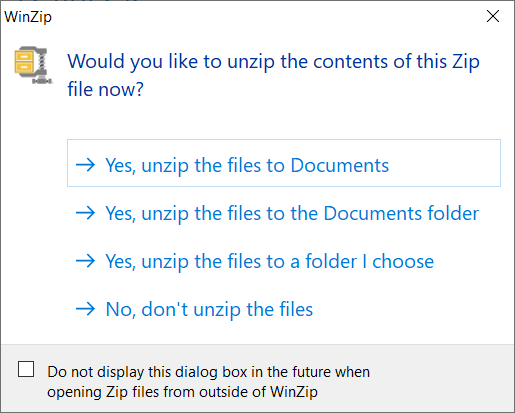
![উইনজিপ [সহজ গাইড] ব্যবহার করে কীভাবে জিপ ফাইলগুলিকে মার্জ এবং বিভক্ত করবেন](https://howto.mediadoma.com/wp-content/uploads/2021/03/post-67535-60501edc164eb.png)
![উইনজিপ [সহজ গাইড] ব্যবহার করে কীভাবে জিপ ফাইলগুলিকে মার্জ এবং বিভক্ত করবেন](https://howto.mediadoma.com/wp-content/uploads/2021/03/post-67535-60501ede6e896.png)
![উইনজিপ [সহজ গাইড] ব্যবহার করে কীভাবে জিপ ফাইলগুলিকে মার্জ এবং বিভক্ত করবেন](https://howto.mediadoma.com/wp-content/uploads/2021/03/post-67535-60501ee085d0d.png)